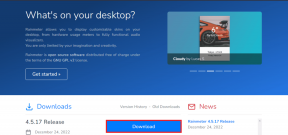15 parasta MacBookin ohjauslevyelettä työnkulkusi tehostamiseksi
Sekalaista / / December 02, 2021
Multi-Touch Trackpad on yksi Apple MacBookien parhaista asioista. Suurimman osan Mac-käyttäjistä on vaikea kiertää macOS-käyttöjärjestelmää ilman ohjauslevyn eleitä. Ja ne, jotka ovat käyttäneet ohjauslevyn eleitä, vannovat sen nimeen. Tutustu hyödyllisiin Multi-Touch Trackpad -eleisiin, joita voit käyttää MacBookissasi tuottavuuden parantamiseksi.

Apple esitteli erittäin menestyneen Force Touchin Macin ohjauslevylle vuonna 2015. Macin ohjauslevy on nyt yksikerroksinen, mikä tarkoittaa, että ohjauslevy ei todellakaan mene alas, kun painat. Sen alla oleva haptinen moottori ymmärtää kuinka kovaa käyttäjä painaa, ja sitten reagoi puristukseen. Uuden tekniikan avulla Apple sisällytti entistä enemmän eleitä macOS-käyttöjärjestelmään.
Saatat tietää yhden tai kaksi elettä, kuten vierittäminen kahdella sormella tai zoomaus kahdella sormella nipistää, mutta siellä on lukuisia vähän tunnettuja pyyhkäisyjä ja napautuksia, jotka voivat avata lisätoimintoja Macisi. Katso viisitoista parasta käytettävää MacBook Force Touch Trackpad -elettämme.
Myös opastekniikassa
1. App Exposé
App Exposé on yksi kaikkien aikojen suosikkieleistä monien macOS-käyttäjien keskuudessa. Vaikka macOS: ssä on vähimmäisikkunanhallintajärjestelmä, tämä ele auttaa, kun sinulla on useita Chrome-ikkunoita auki. Pyyhkäiseminen alas neljällä sormella käynnistää App Exposén, jonka avulla voit tarkastella sovelluksen kaikkia avoinna olevia ikkunoita vierekkäin näytöllä.

2. Siirrä Windowsia helposti
Ikkunoiden siirtäminen macOS: ssä on hankala tehtävä. Tämän eleen avulla voit helposti siirtää mitä tahansa ikkunaa työpöydälläsi. Aseta hiiren osoitin ikkunan yläosaan ja pyyhkäise nyt kolmella sormella suuntaan, johon haluat ikkunan liikkuvan.

3. Näytä työpöytä
Tilanne on aina tällainen, kun sinulla on useita ikkunoita auki kerralla ja haluat liittää yhden tiedoston työpöydältäsi sähköpostiin. Tässä tämä ele auttaa. Peukalon ja kolmen sormen nipistäminen erilleen Macin ohjauslevyllä siirtää kaikki ikkunat sivulle ja paljastaa työpöydän. Ja nyt voit helposti liittää yhden tiedoston sähköpostiisi.

4. Avaa/sulje ilmoituskeskus
Uuden macOS Big Sur -päivityksen myötä sovellukset tarjoavat enemmän integraatiota ja tietoa ilmoituskeskuksessa. Olipa kyseessä uusien widgetien tai tärkeän ilmoituksen tarkistaminen, sinun on täytynyt avata ja sulkea Ilmoituskeskus useita kertoja päivässä. Pyyhkäisemällä kahta sormea vasemmalle ohjauslevyn oikeasta reunasta, näkyviin tulee Macin ilmoituskeskus. Ja samalla tavalla voit sulkea ilmoituskeskuksen käyttämällä käänteistä elettä.

5. Siirry taaksepäin ja eteenpäin verkkoselaimessa
Vaikka tämä on melko yleinen, se on yksi eniten käytetyistä ohjauslevyn eleistä. Tämän eleen avulla voit siirtyä nopeasti edestakaisin sivuilla selaimessasi. Voit siirtyä sivulle taaksepäin pyyhkäisemällä vasemmalle kahdella sormella ja siirtyä eteenpäin pyyhkäisemällä kahdella sormella oikealle.

6. Kierrä kuvia ja PDF-tiedostoja
Tämä ele auttaa sinua kiertämään mitä tahansa kuvaa tai PDF-tiedostoa esikatselussa. Aseta kaksi sormea Macin ohjauslevylle ja pyöritä sormia aivan kuin pyörittäisit todellista esinettä.

Kuva tai PDF pyörii eleesi mukaan.
Myös opastekniikassa
7. Avaa Launchpad
Launchpad on kuin "Sovelluskirjasto' macOS: ssä. Kaikki sovellukset näyttävät siltä ja yksi kätevimmistä tavoista löytää asennetut sovellukset. Purista sisään neljällä sormella, niin Launchpad tulee näkyviin.

8. Kutsu Mission Control
Jos sinulla on tapana käyttää sovelluksia koko näytön tilassa, tämä ele on erittäin hyödyllinen. Pyyhkäisemällä ylöspäin kolmella sormella ohjauslevyllä saat näkyviin Mission Controlin – paikan, jossa näet kaikki sovellusikkunasi ja työpöytäsi.

9. Vaihda Windowsin, sovellusten ja työasemien välillä
Jos olet samanlainen kuin me, sinulla on vähintään neljä sovellusta käynnissä koko ajan. Asettamalla neljä sormea Macin ohjauslevylle ja pyyhkäisemällä vasemmalle tai oikealle voit vaihtaa nopeasti kaikkien Macin ikkunoiden välillä.

10. Lisää kuvia nopeasti sähköpostiin ja viesteihin
Tämän eleen avulla voit "poimia" minkä tahansa kuvan Google-kuvahausta tai mistä tahansa verkkosivustosta ja lisätä sen nopeasti sähköpostiin, asiakirjaan tai kansioon. Vie hiiri verkossa olevan kuvan päälle ja vedä ja pudota se kolmella sormella Macin ohjauslevyllä.
Vuoden 2016 jälkeen esitellyissä Maceissa on Force Touch -ohjauslevy. Sen avulla voit suorittaa erilaisia toimintoja painamalla ohjauslevyä voimakkaasti. Nämä ovat joitain parhaista Force Touch -eleistä, joita voit käyttää Macissasi.
11. Katso ylös
Look Up on upea työkalu. Jos sinun on vaikea ymmärtää sanan merkitystä, Look Up näyttää kontekstitietoja, kuten sanan merkityksen Sanakirja-sovelluksen kautta tai tietoja Wikipediasta. Aktivoi Look Up painamalla sanaa voimakkaasti. Pettymys on, että Look Up toimii toistaiseksi vain yhdellä sanalla.

12. Esikatsele tiedostoja ja linkkejä
Tiedostojen ja hyperlinkkien esikatselu on helpottunut Force Touchin avulla. Kun olet Safarissa, paina linkkiä voimakkaasti, jolloin näkyviin tulee pieni ikkuna ja näet linkin "esikatselun". Vastaavasti voit käyttää tätä ominaisuutta esikatsellaksesi tiedoston tai kansion sisältöä.

13. Nimeä tiedostot ja kansiot uudelleen
Tiedostojen ja kansioiden uudelleennimeämisestä on tullut helpompaa Force Touchin käyttöönoton myötä. Paina voimakkaasti kansion/tiedoston nimeä, niin uudelleennimeämistekstiruutu tulee näkyviin.

14. Piirrä huomautuksia paineherkkyydellä
Jos otat paljon kuvakaappauksia Macissasi, sinun on täytynyt löytää itsesi asemasta, jossa sinun täytyy merkitä tai merkitä objekti. Nyt ilman kolmannen osapuolen kynää tai ohjelmistoa voit merkitä PDF-tiedostoihisi ja kuvakaappauksisi paineherkillä merkinnöillä käyttämällä Force Touch -eleitä Macissa.

15. Dynaaminen eteenpäinkelausnopeus QuickTimessa
Uuden Force Touch -tekniikan avulla Mac tunnistaa, kuinka kovaa painat ohjauslevyä. Pikakelaus- ja eteenpäinkelauspainikkeiden painaminen QuickTimessa muuttaa toimintojen nopeutta sen mukaan, kuinka kovaa painat.

Myös opastekniikassa
Hallitse macOS-eleitä
Nämä ohjauslevyn eleet voivat säästää paljon aikaa MacBookissa ja antaa sinulle mahdollisuuden kokea joitain perusominaisuuksia ilman, että hiirtä kaipaa paljon. Uuden Force Touch Trackpadin paineherkkyystuki on hämmästyttävä tapa olla vuorovaikutuksessa useiden macOS-sovellusten kanssa.
Seuraava: Onko Macisi ylikuumentunut? Lue alla oleva viesti saadaksesi selville, miksi se tapahtuu ja kuinka korjata se.